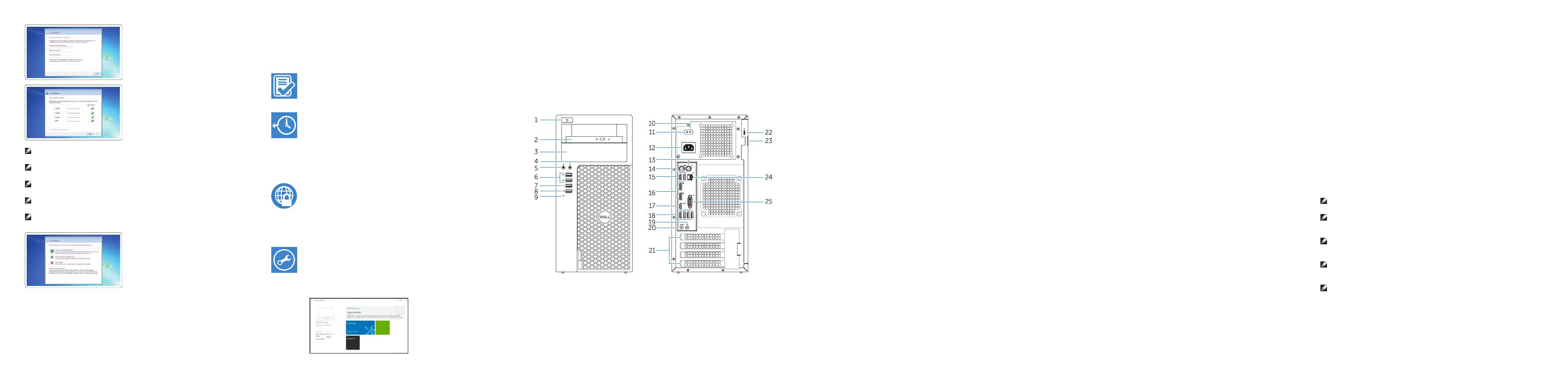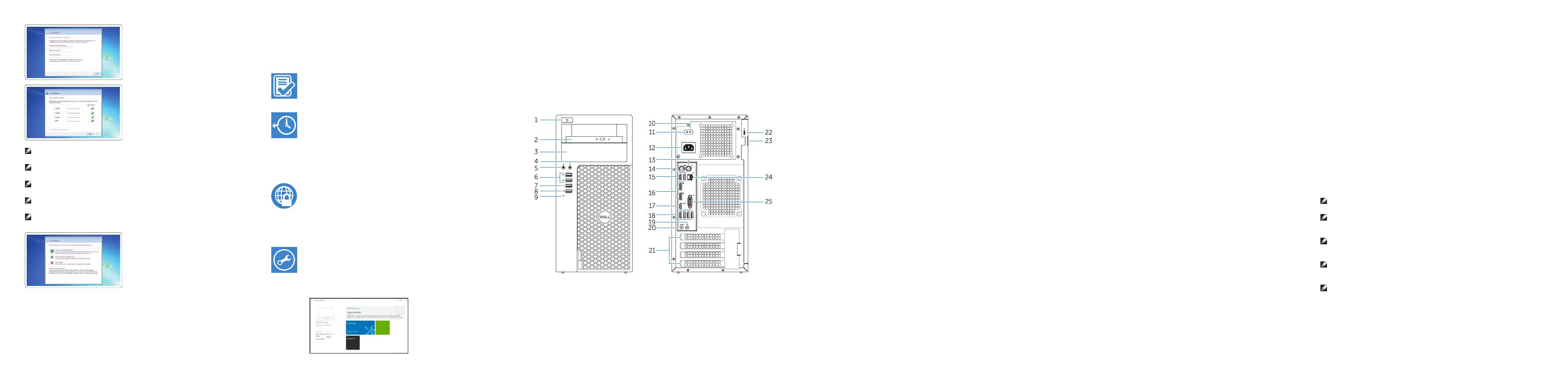
Features
Funkce | Jellemzők | Funkcje | Vlastnosti
1. Power button
2. Optical drive
3. Optical drive (optional)
4. Headphone connector
5. Microphone connector
6. USB 3.0 connectors
7. USB 2.0 connector
8. USB 2.0 connector with
PowerShare
9. Hard-drive activity light
10. Power-supply diagnostic light
11. Power-supply diagnostic button
12. Power-cable connector
13. PS/2 mouse connector
14. PS/2 keyboard connector
15. USB 2.0 connectors
(supports ACPI S5 wake up)
16. DisplayPort connectors
17. HDMI connector
18. USB 3.0 connectors
19. Line-out connector
20. Line-in/microphone connector
21. Expansion-card slots
22. Security-cable slot
23. Padlock ring
24. Network connector
25. Serial port connector
1. VypínačLanguage
2. Optická jednotka
3. Optická jednotka (volitelná)
4. Konektor pro sluchátka
5. Konektor pro mikrofon
6. Konektory USB 3.0
7. Konektor USB2.0
8. Konektor USB2.0 stechnologií
PowerShare
9. Indikátor činnosti pevného disku
10. Diagnostický indikátor napájení
11. Diagnostické tlačítko napájení
12. Konektor napájecího kabelu
13. Konektor myši PS/2
14. Konektor klávesnice PS/2
15. Konektory USB2.0
(podporuje probuzení ACPI S5)
16. Konektory DisplayPort
17. Konektor HDMI
18. Konektory USB 3.0
19. Výstupní konektor
20. Konektor vstupu/mikrofonu
21. Pozice pro rozšiřující karty
22. Slot bezpečnostního kabelu
23. Kroužek na visací zámek
24. Síťový konektor
25. Konektor sériového portu
1. Tlačidlo napájania
2. Optická jednotka
3. Optická jednotka (voliteľná)
4. Konektor pre slúchadlá
5. Zásuvka na mikrofón
6. Konektory USB 3.0
7. Konektor USB 2.0
8. Konektor USB 2.0 s podporou
PowerShare
9. Kontrolka aktivity pevného disku
10. Diagnostická kontrolka napájania
11. Diagnostické tlačidlo napájania
12. Konektor napájacieho kábla
13. Konektor PS/2 myši
14. Konektor PS/2 klávesnice
15. Konektory USB 2.0
(podporuje prebudenie ACPI S5)
16. Konektory DisplayPort
17. Konektor HDMI
18. Konektory USB 3.0
19. Konektor na linkový výstup
20. Konektor na linkový
vstup/mikrofón
21. Zásuvky pre rozširujúce karty
22. Otvor pre bezpečnostný kábel
23. Krúžky na visiaci zámok
24. Sieťový konektor
25. Konektor sériového portu
1. Bekapcsológomb
2. Optikai meghajtó
3. Optikai meghajtó (opcionális)
4. Fejhallgató csatlakozó
5. Mikrofon csatlakozó
6. USB 3.0 csatlakozók
7. USB 2.0 csatlakozó
8. USB 2.0 csatlakozó PowerShare-rel
9. Merevlemez-meghajtó
aktivitás jelzőfény
10. Tápegység diagnosztika jelzőfény
11. Tápegység diagnosztika gomb
12. Tápkábel csatlakozó
13. PS/2 egér csatlakozó
14. PS/2 billentyűzet csatlakozó
15. USB 2.0 csatlakozók
(támogatják az ACPI S5 feloldást)
16. DisplayPort csatlakozók
17. HDMI csatlakozó
18. USB 3.0 csatlakozók
19. Line kimenet csatlakozó
20. Vonal bemenet/mikrofoncsatlakozó
21. Bővítőkártya foglalatok
22. Biztonsági kábel foglalata
23. Lakatgyűrű
24. Hálózati csatlakozó
25. Soros port csatlakozó
1. Przycisk zasilania
2. Napęd dysków optycznych
3. Napęd dysków optycznych
(opcjonalny)
4. Złącze słuchawek
5. Złącze mikrofonu
6. Złącza USB 3.0
7. Złącze USB 2.0
8. Złącze USB 2.0 z funkcją PowerShare
9. Lampka aktywności dysku twardego
10. Lampka diagnostyczna zasilacza
11. Przycisk diagnostyki zasilacza
12. Złącze kabla zasilania
13. Złącze PS/2 myszy
14. Złącze PS/2 klawiatury
15. Złącza USB 2.0
(z obsługą wybudzania ACPI S5)
16. Złącza DisplayPort
17. Złącze HDMI
18. Złącza USB 3.0
19. Złącze wyjścia liniowego
20. Złącze wejścia liniowego/mikrofonu
21. Gniazda kart rozszerzeń
22. Gniazdo linki antykradzieżowej
23. Pierścień kłódki
24. Złącze sieciowe
25. Złącze portu szeregowego
Set up password for Windows
Nastavení hesla pro systém Windows
Jelszó beállítása Windows
operációs rendszerhez
Ustaw hasło systemu Windows
Nastavte heslo do systému Windows
Connect to your network
Připojte se ksíti
Kapcsolódjon a hálózatához
Nawiąż połączenie z siecią
Pripojte sa k sieti
NOTE: If you are connecting to a secured wireless network, enter the password for the
wireless network access when prompted.
POZNÁMKA: Pokud se připojujete kzabezpečené bezdrátové síti, zadejte po vyzvání
heslo pro přístup ktéto síti.
MEGJEGYZÉS: Ha biztonságos vezeték nélküli hálózathoz csatlakozik, kérésre,
adja meg a vezeték nélküli hálózat hozzáférési jelszavát.
UWAGA: Jeśli nawiązujesz połączenie z zabezpieczoną siecią bezprzewodową,
po wyświetleniu monitu wprowadź hasło dostępu do sieci.
POZNÁMKA: Ak sa pripájate k zabezpečenej bezdrôtovej sieti, na výzvu zadajte heslo
prístupu k bezdrôtovej sieti.
Protect your computer
Ochrana počítače
Védje számítógépét
Zabezpiecz komputer
Chráňte svoj počítač
Windows 7
Ubuntu
Follow the instructions on the screen to finish setup.
Dokončete nastavení podle pokynů na obrazovce.
A beállítás befejezéséhez kövesse a képernyőn megjelenő utasításokat.
Postępuj zgodnie z instrukcjami wyświetlanymi na ekranie, aby ukończyć
proces konfiguracji.
Podľa pokynov na obrazovke dokončite nastavenie.
Locate Dell apps in Windows 8.1
Umístění aplikací Dell vsystému Windows 8.1
Keresse meg a Dell alkalmazásokat a Windows 8.1 alatt
Odszukaj aplikacje Dell w systemie Windows 8.1
Nájdite aplikácie Dell v systéme Windows 8.1
Register
My Device
Register your computer
Registrace počítače | Regisztrálja a számítógépét
Zarejestruj komputer | Zaregistrujte si počítač
Dell Backup
and Recovery
Backup, recover, repair, or restore your computer
Zálohování, zotavení, oprava nebo obnovení počítače
Készítsen biztonsági mentést, állítsa helyre,
javítsa vagy állítsa helyre számítógépét
Utwórz kopię zapasową, napraw lub przywróć komputer
Zálohovanie, obnovenie funkčnosti, oprava alebo
obnovenie stavu vášho počítača
Dell Data Protection | Protected Workspace
Protect your computer and data from advanced malware attacks
Chraňte svůj počítač adata před pokročilými malwarovými útoky
Védje számítógépét és adatait a súlyos malware támadásoktól
Chroń komputer i dane przed zaawansowanymi atakami
Ochrana počítača a údajov pred škodlivým softvérom
SupportAssist Check and update your computer
Kontrola počítače apřípadná aktualizace
Ellenőrizze és frissítse számítógépét
Wyszukaj i zainstaluj aktualizacje komputera
Kontrolujte a aktualizujte svoj počítač
NOTE: An upgrade from Windows 7 32-bit to Windows 10 will require a manual installation
of the system drivers. For latest drivers, visit dell.com/support.
POZNÁMKA: Upgrade z32bitového systému Windows7 na systém Windows10 bude
vyžadovat ruční instalaci ovladačů systému. Nejnovější ovladače naleznete na webu
dell.com/support.
MEGJEGYZÉS: Ha 32 bites Windows 7-ről vált Windows 10-re, a rendszerillesztő
programokat manuálisan kell telepítenie. A legfrissebb illesztőporgramokat letöltheti
a dell.com/support oldalról.
UWAGA: Uaktualnienie 32-bitowej wersji systemu Windows 7 do systemu Windows 10
wymaga ręcznego zainstalowania sterowników systemowych. Najnowsze sterowniki są
dostępne na stronie internetowej dell.com/support.
POZNÁMKA: Inovácia 32-bitového systému Windows 7 na Windows 10 vyžaduje
manuálnu inštaláciu systémových ovládačov. Pre najnovšie ovládače navštívte stránku
dell.com/support.